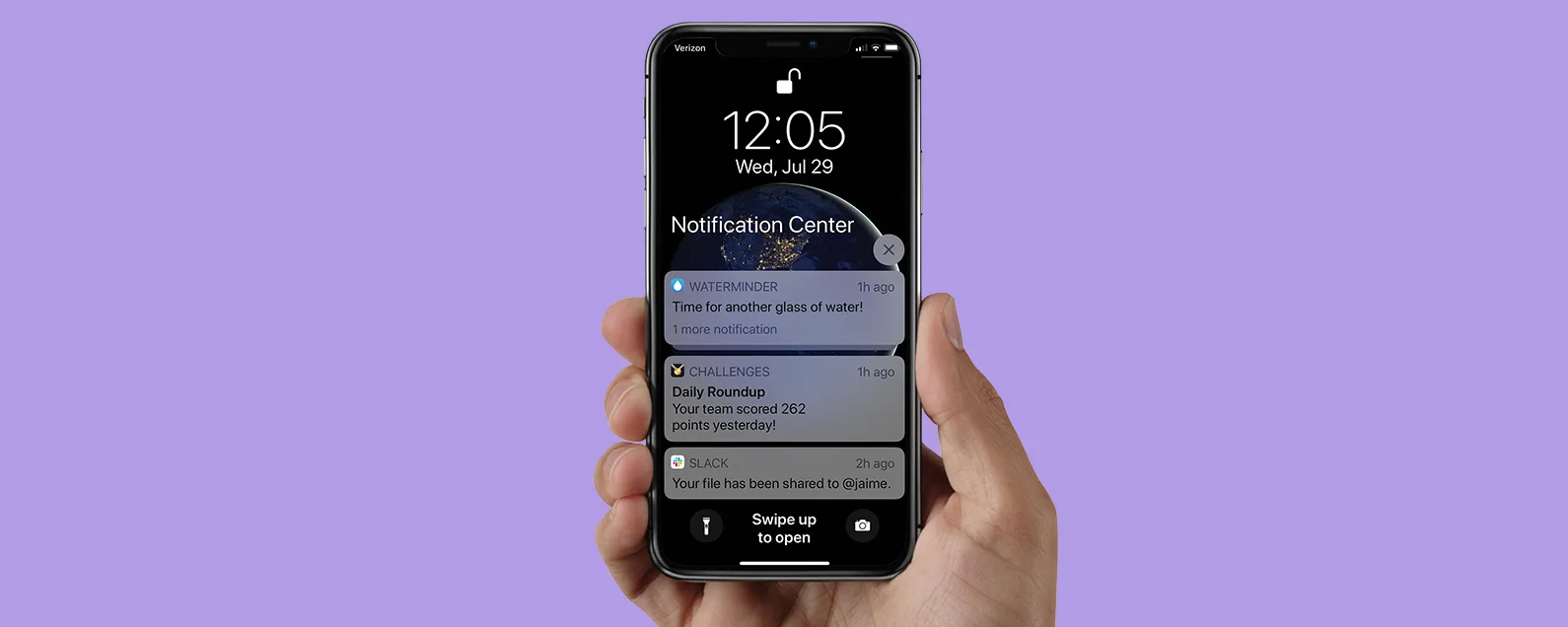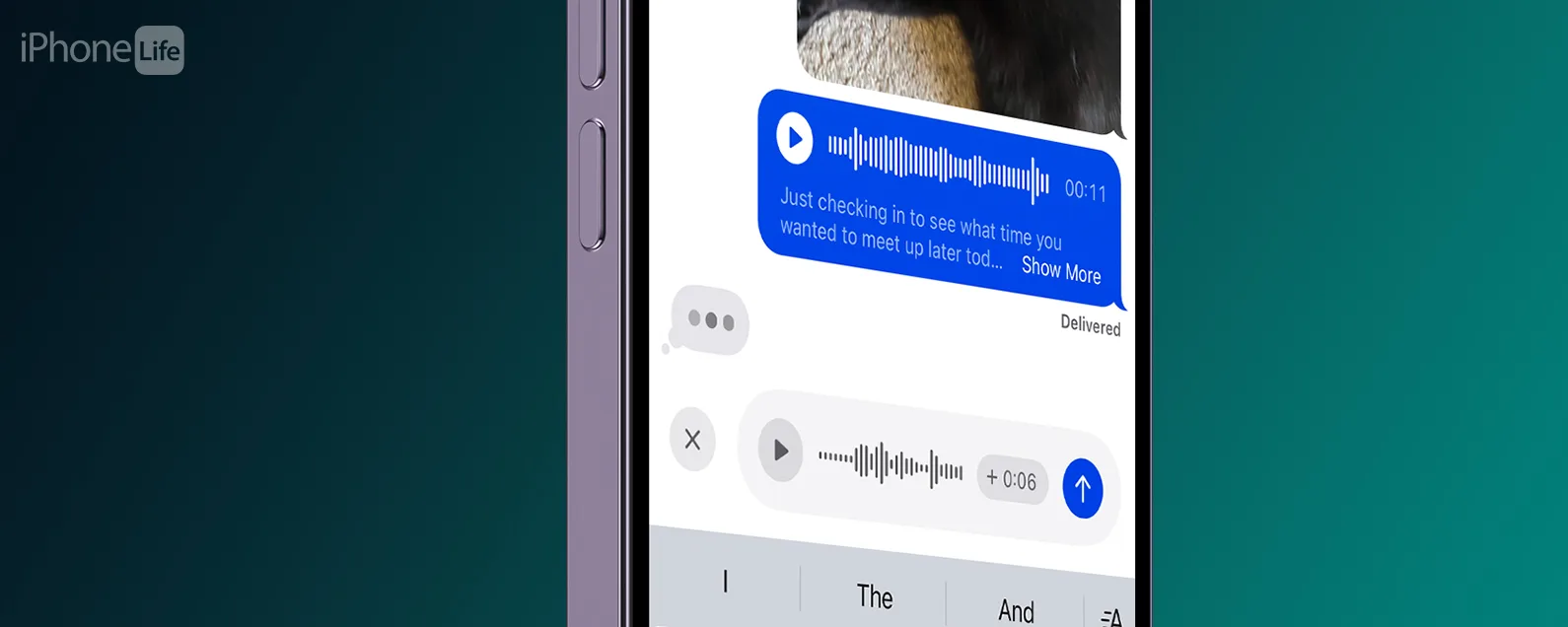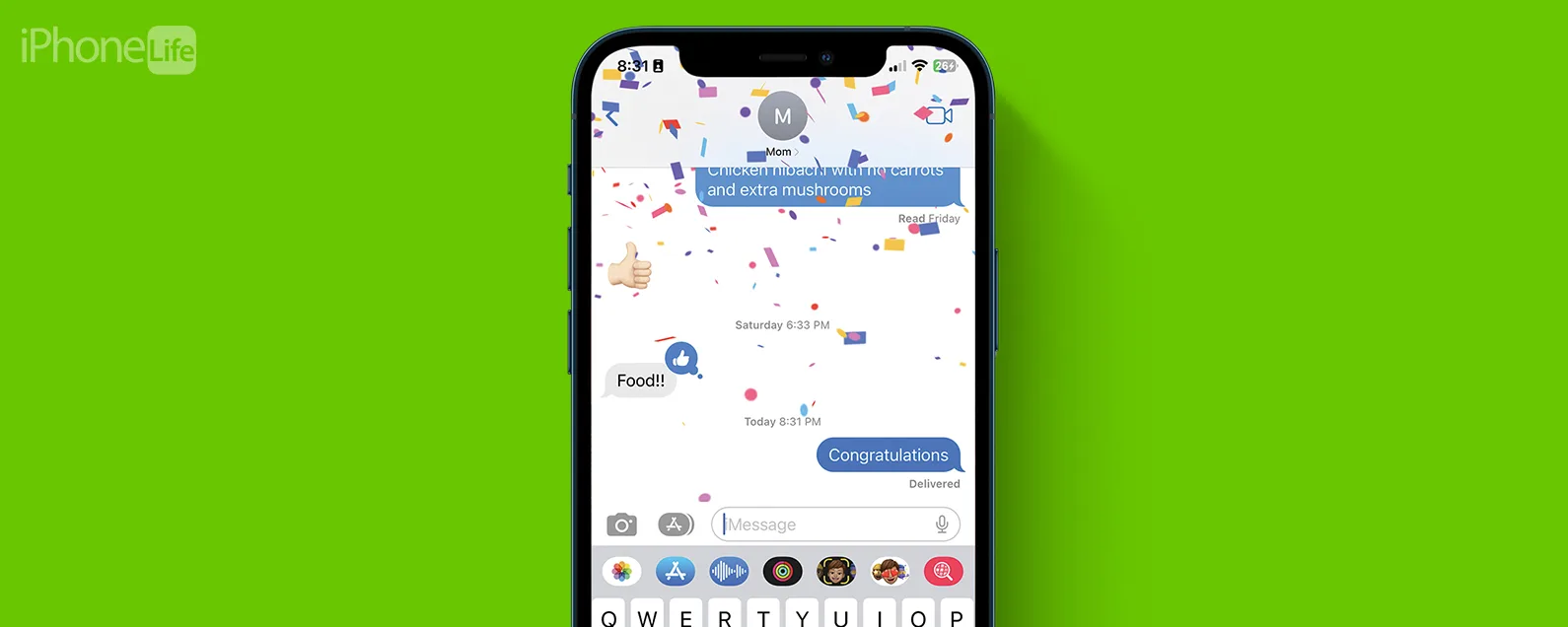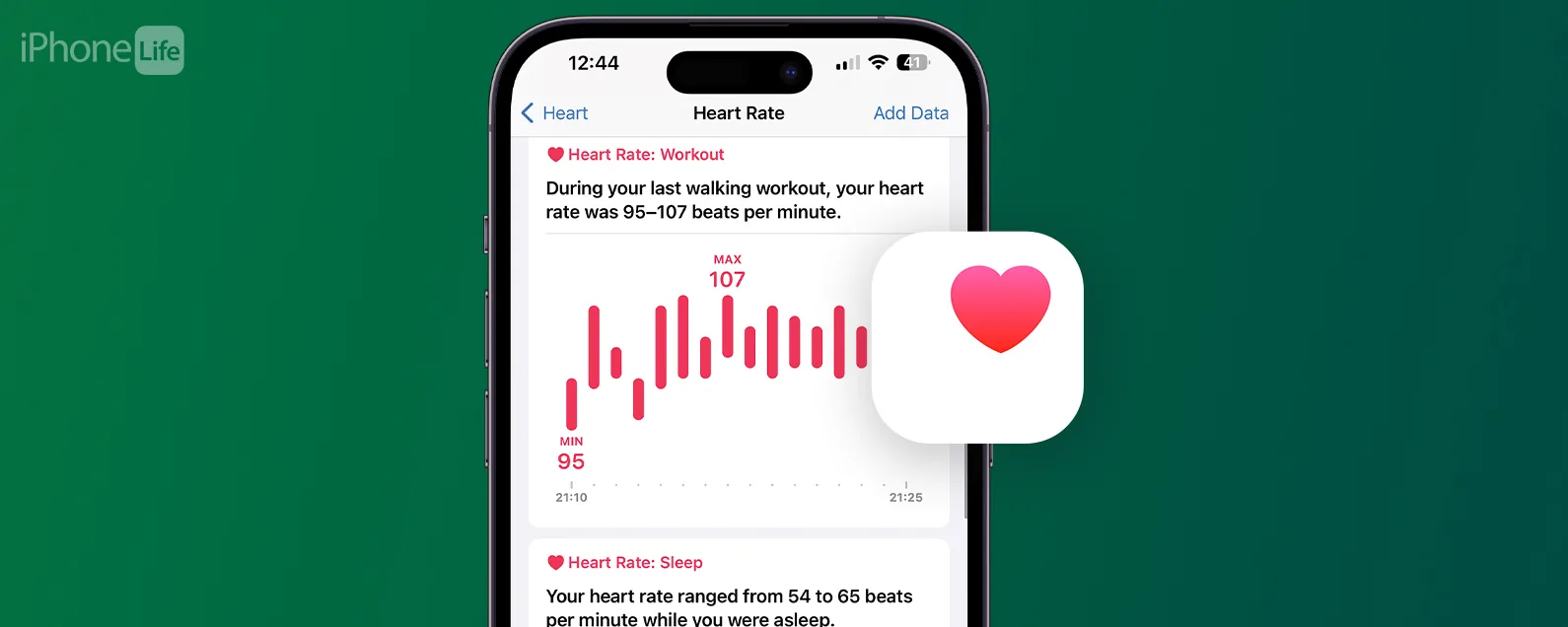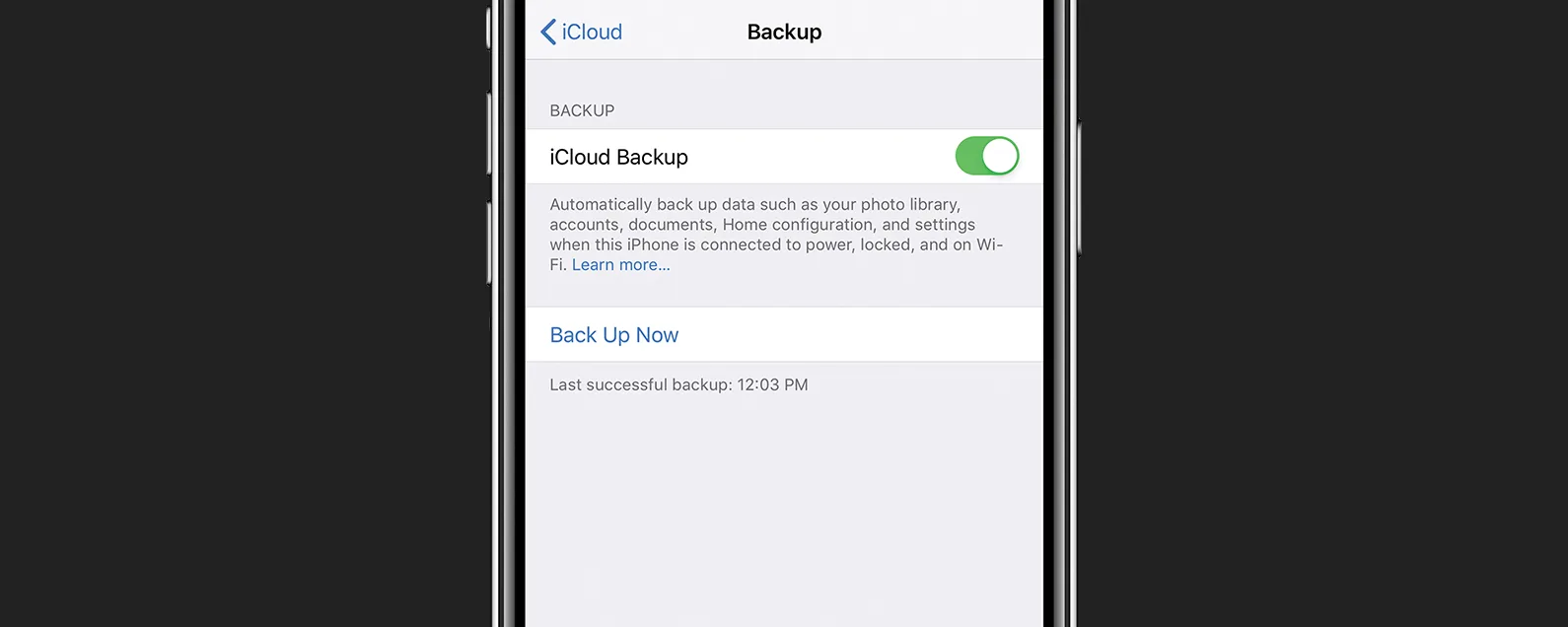要知道的事情
- iOS 18 更新重新設計了照片應用程式,增加了新功能,並使其完全可自訂。
- 預設情況下,所有照片應用程式功能均已啟用,從而造成混亂和混亂。
- 我們將教您如何刪除未使用的功能並突出顯示您最常使用的功能,以獲得更好的照片應用程式體驗。
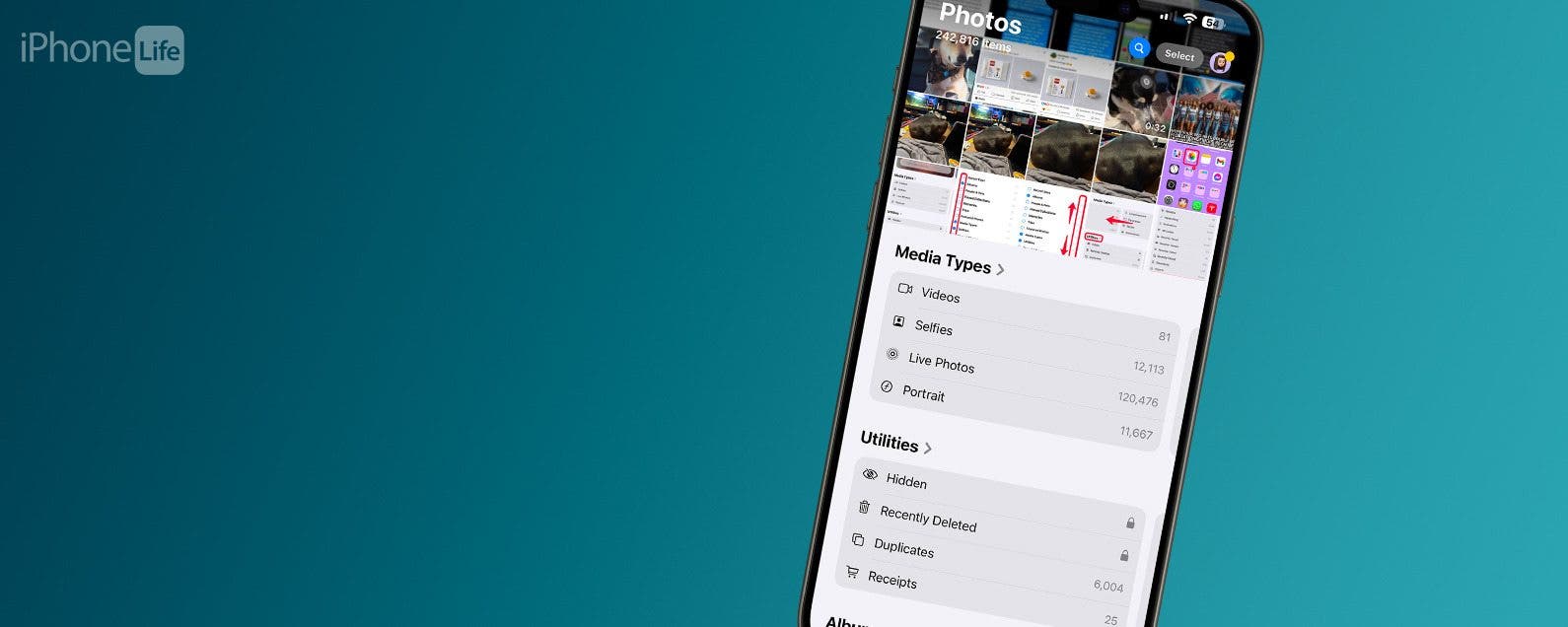
對常用應用程式的設計更改並不總是受到好評,iOS 18 照片應用程式的更新也受到了嚴厲批評。許多人沒有意識到,您現在可以完全自訂照片應用程式。雖然您無法恢復舊應用程序,但您可以隱藏任何不使用的功能,突出顯示您最喜歡的功能,並以最適合您的方式重新排序所有內容。
跳轉至:
如何自訂照片應用程式
許多 iPhone Life 讀者問:“我可以在 iOS 17 中恢復舊的照片應用程式嗎?”雖然你也許可以恢復到較舊的 iOS 版本,出於安全原因,我們不建議這樣做。相反,我們建議您自訂“照片”應用程序,使其看起來更像以前,甚至比以前更好。
- 打開照片應用程式。

- 滾動到最底部並點擊客製化和重新排序。

- 在這裡您將看到一個集合列表,這就是照片應用程式的各個部分的名稱。如果一個圓有一個複選標記,該集合將可見,而帶有空白圓圈的集合將被隱藏。

- 這三行右側的稱為漢堡包圖標,可用於在清單中向上或向下移動集合。

自訂和精心安排您的照片應用程式可以讓您非常輕鬆地更快地存取所有內容,並且您永遠不必滾動瀏覽您不關心的內容即可找到您想要的內容。請務必查看我們的免費每日提示有關更有價值的 iPhone 技巧的電子報。

發現 iPhone 的隱藏功能
獲取每日提示(帶有螢幕截圖和清晰的說明),以便您每天只需一分鐘即可掌握您的 iPhone。
整理照片應用程式的技巧
如果您是極簡主義者,我建議刪除相簿、媒體類型和實用程式之外的所有內容。其他用戶喜歡保留更多收藏,但只是簡單地刪除壁紙建議、旅行、回憶和精選照片。組織照片應用程式的最佳方式取決於您,因此我建議嘗試一些不同的選項,看看它是否適合您。
我的偏好是僅按順序保留媒體類型、實用程式和相冊,以便我可以快速存取我正在尋找的文件類型或特定相冊。另一種選擇是將它們保留在頂部並啟用其下方的所有其他內容,以便您可以繼續滾動以發現新事物。 iOS 18 照片應用程式的預設版本讓我想起了各種社交媒體平台,因為它們以新的方式向你展示你的內容,有時會提醒你可能已經忘記的事情。
確保在自訂時熟悉媒體類型和實用程式集合,因為這兩個部分都有一些新選項。您可以向左滑動媒體類型和實用程式以查看更多選項,也可以點擊集合名稱旁邊的小箭頭。
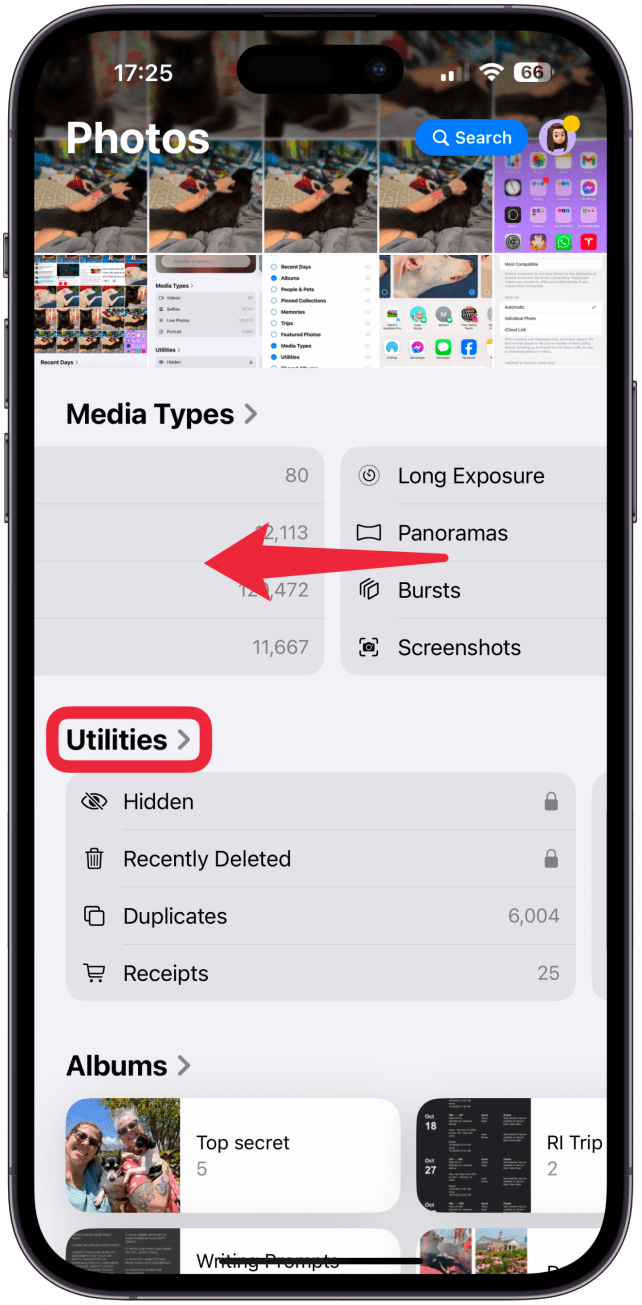
我真的很喜歡「最近查看」、「最近編輯」和「最近共享的實用程式」部分,因為它們可以幫助您找到最近互動過但可能已經忘記的內容。另外,我真的很喜歡查看地圖來查看我拍攝照片的所有不同地點。
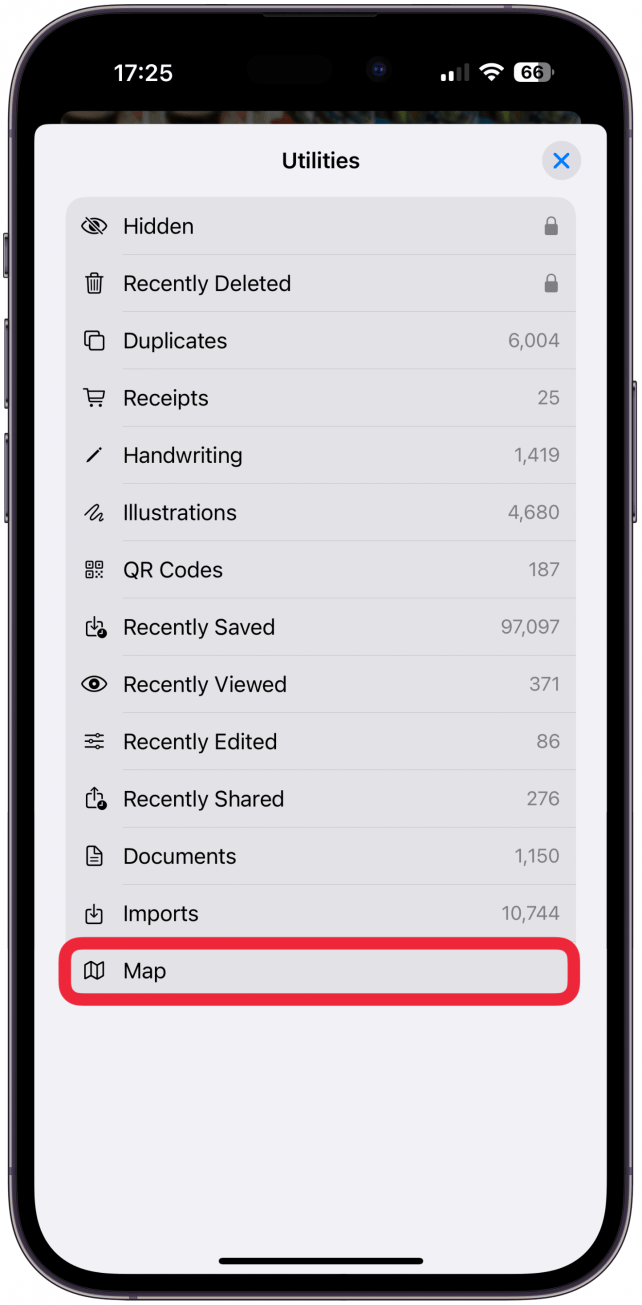
現在您知道如何讓雜亂的照片應用程式看起來不那麼煩人,並且導航方式更簡單。如果您意識到自己遺漏了某些內容,您可以隨時返回自訂設定並進行更改。接下來學習一下如何在日曆應用程式中建立提醒。
常問問題
- 如何在 iPhone 上建立照片資料夾?到在「照片」應用程式中建立資料夾,最大化相簿集合,點擊“建立”,然後選擇“新資料夾”。
- 如何整理 iPhone 上的照片?您可以快速建立相冊,並按日期、地點、主題等對照片進行排序。如何在 iPhone 上整理照片透過刪除重複項並隱藏某些人。
- 可以在 iPhone 上按類型過濾照片嗎?是的!使用媒體類型集合可以在照片應用程式中查看不同類型的照片和視頻,包括慢動作視頻、肖像、螢幕截圖等。